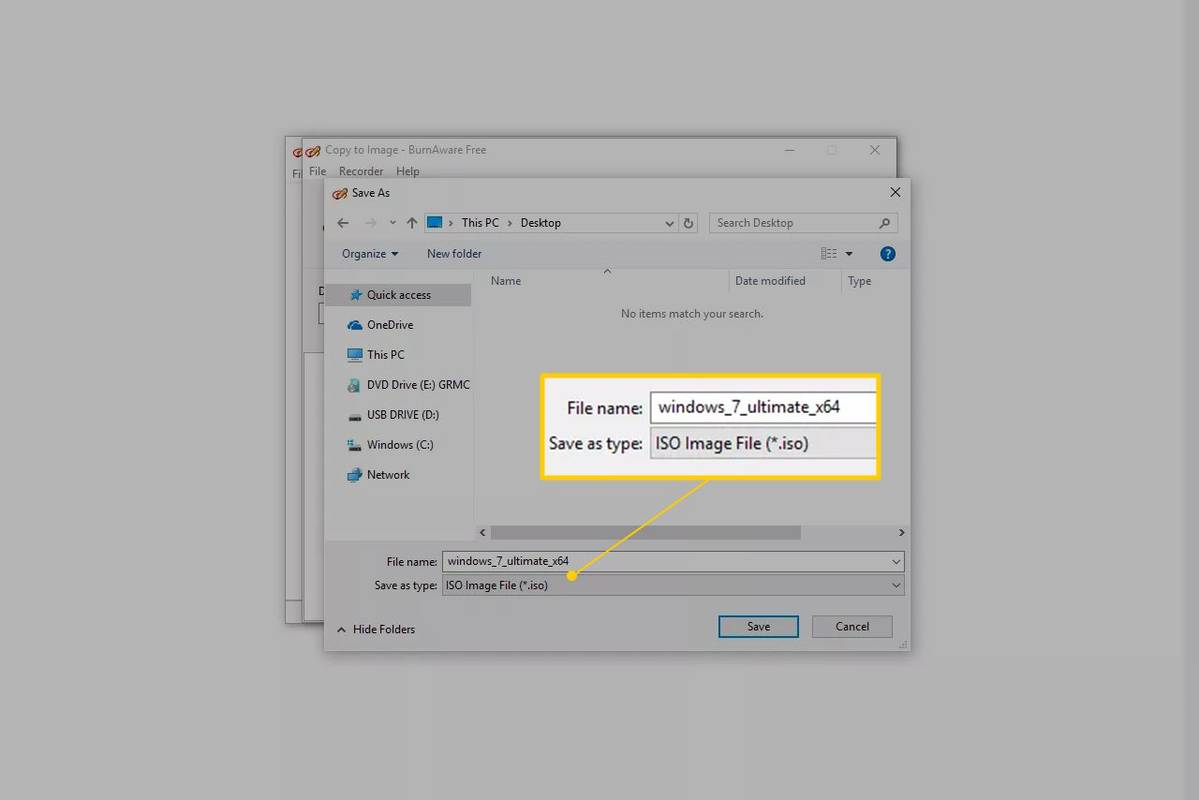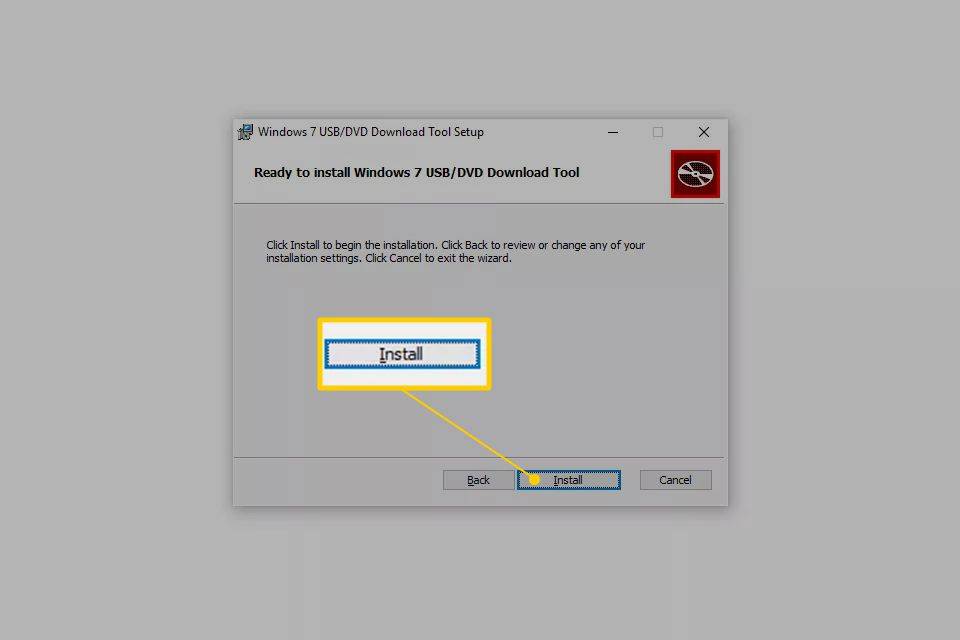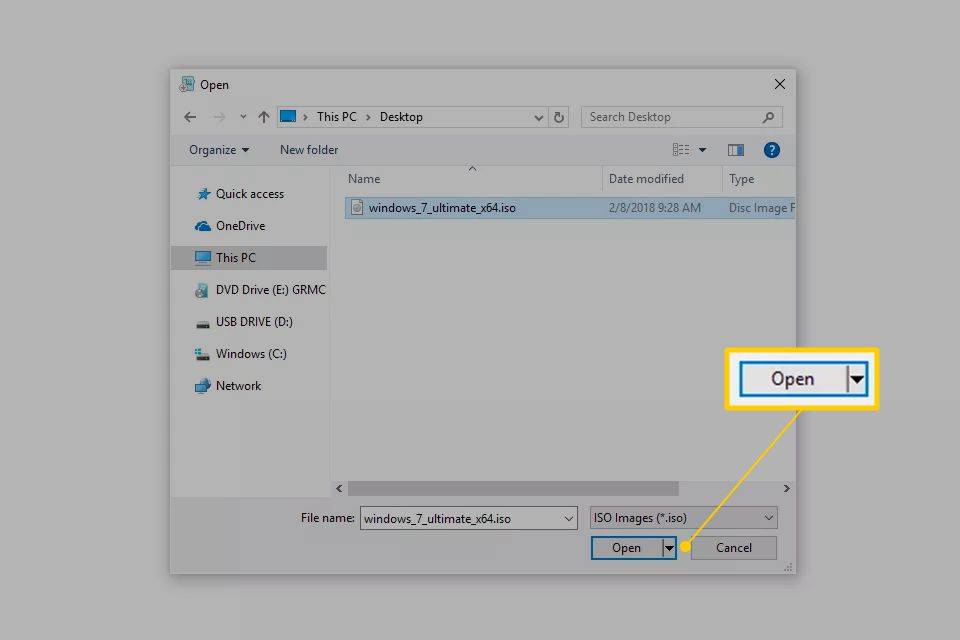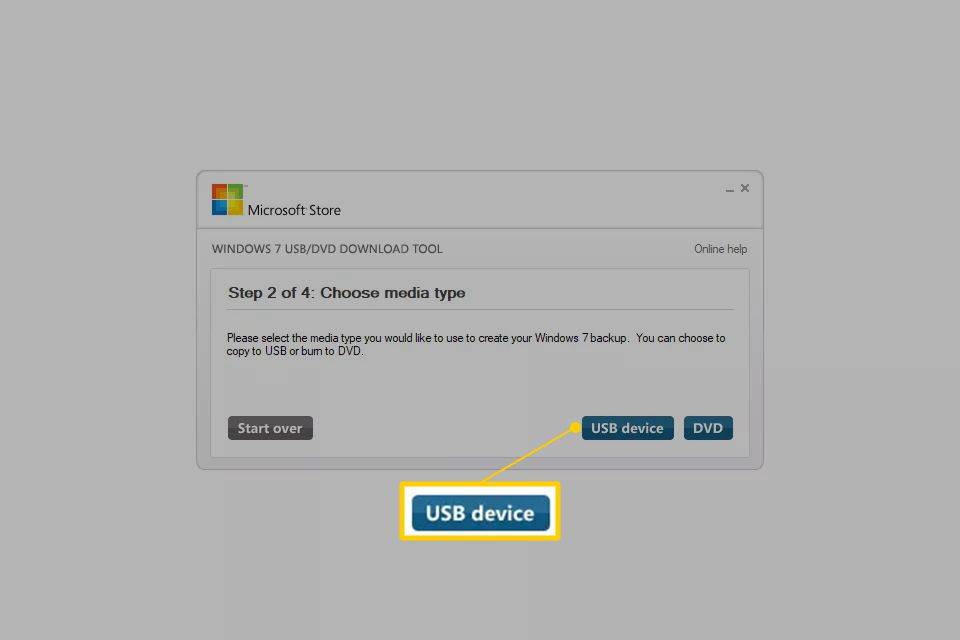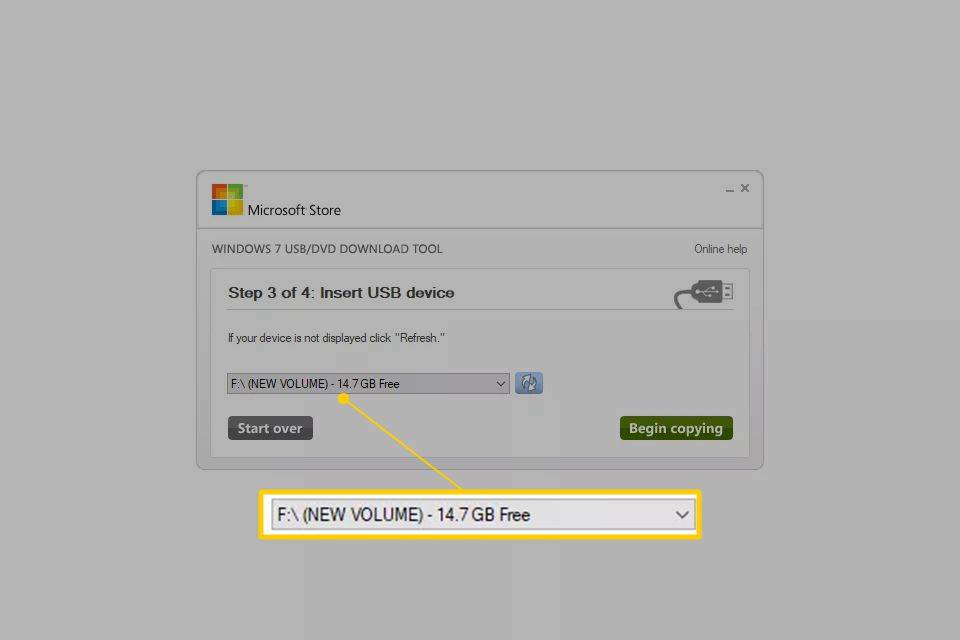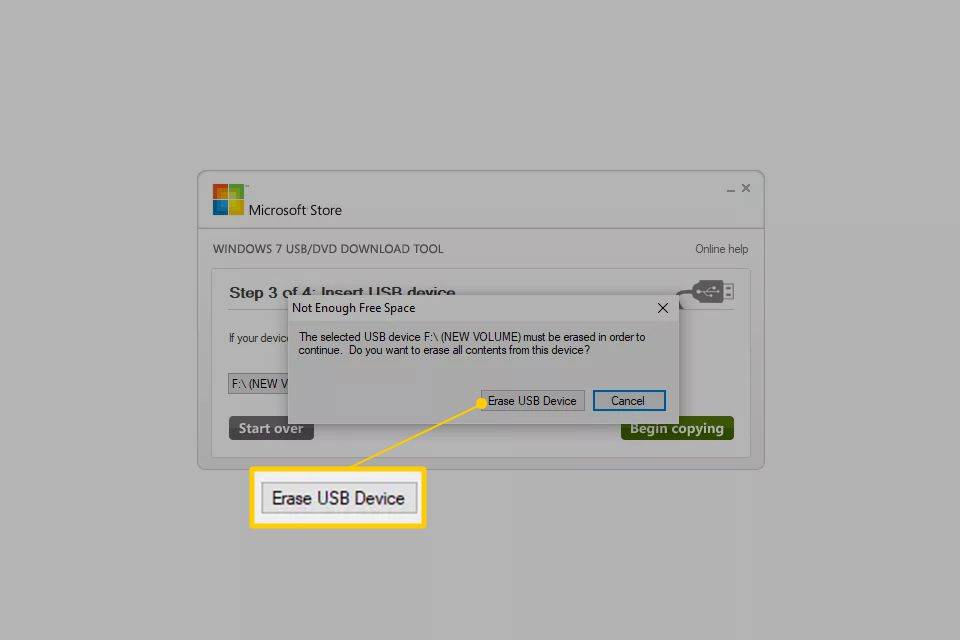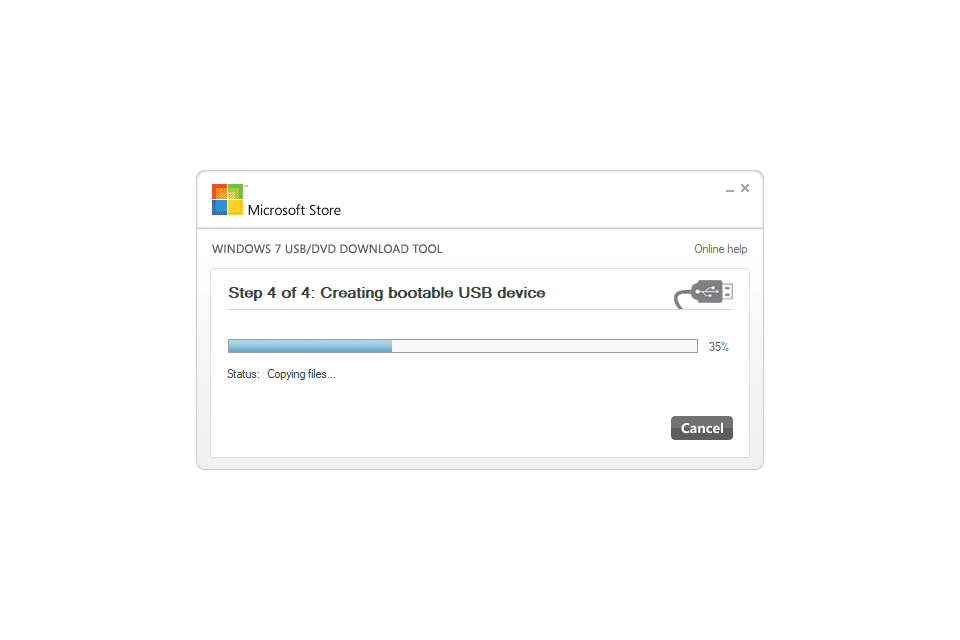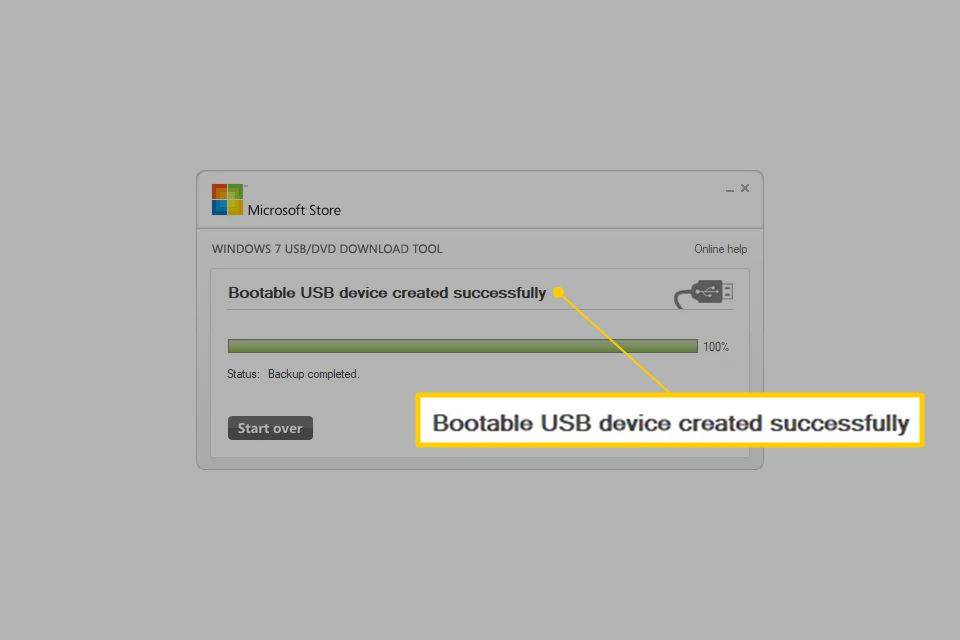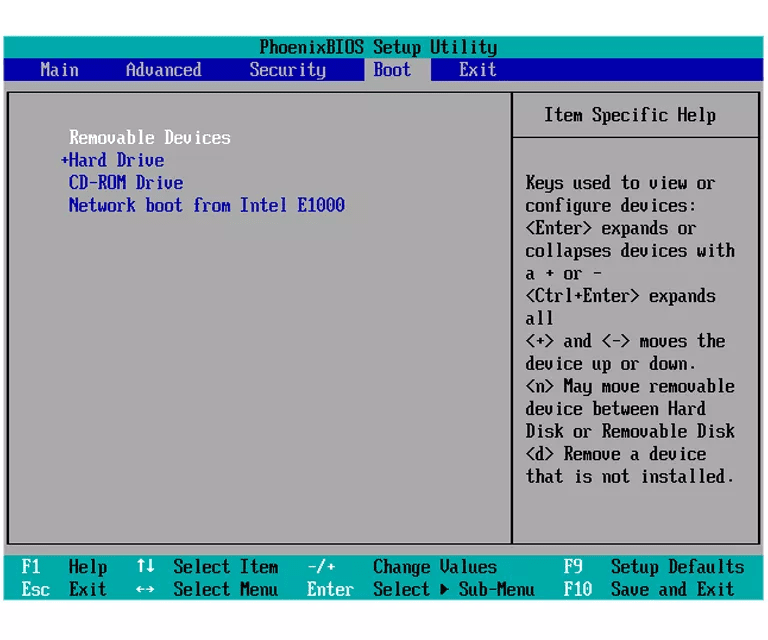మీ వద్ద టాబ్లెట్, చిన్న ల్యాప్టాప్ లేదా నెట్బుక్ పరికరం ఉన్నట్లయితే, మీరు USB పరికరం నుండి Windows 7ను ఇన్స్టాల్ చేయాల్సి ఉంటుంది, వీటిలో కొన్ని ఉన్నాయి ఆప్టికల్ డ్రైవ్లు ప్రామాణిక హార్డ్వేర్గా.
జనవరి 2020 నాటికి, Microsoft ఇకపై Windows 7కి మద్దతు ఇవ్వదు. మేము మీకు సిఫార్సు చేస్తున్నాము Windows 7 నుండి Windows 10కి అప్గ్రేడ్ చేయండి భద్రతా నవీకరణలు మరియు సాంకేతిక మద్దతును పొందడం కొనసాగించడానికి.
ఇన్స్టాలేషన్ కోసం సిద్ధం చేయండి
Windows 7 ఇన్స్టాలేషన్ ప్రాసెస్ను ప్రారంభించడానికి మీరు Windows 7 సెటప్ ఫైల్లను ఫ్లాష్ డ్రైవ్ (లేదా ఏదైనా USB-ఆధారిత నిల్వ)కి మార్చాలి మరియు ఆ ఫ్లాష్ డ్రైవ్ నుండి బూట్ చేయాలి. అయినప్పటికీ, మీ Windows 7 DVD నుండి ఫైల్లను ఫ్లాష్ డ్రైవ్కి కాపీ చేయడం పని చేయదు. మీరు USB పరికరాన్ని ప్రత్యేకంగా సిద్ధం చేసి, ఆపై Windows 7 ఇన్స్టాల్ ఫైల్లను మీరు ఆశించిన విధంగా పని చేసే ముందు దానికి సరిగ్గా కాపీ చేయాలి.
మీరు Windows 7ని కొనుగోలు చేసినట్లయితే, మీరు ఇదే పరిస్థితిలో ఉన్నారు, కానీ పరిష్కరించడం కొంచెం సులభం ISO ఫైళ్లు నేరుగా Microsoft నుండి మరియు అది ఫ్లాష్ డ్రైవ్లో అవసరం.
మీరు ఎలాంటి పరిస్థితిలో ఉన్నప్పటికీ, USB పరికరం నుండి Windows 7ని ఇన్స్టాల్ చేయడానికి దిగువ సూచనలను అనుసరించండి.
కింది ట్యుటోరియల్ మీకు డిస్క్ లేదా ISO ఇమేజ్ ఉన్న Windows 7 యొక్క ఏ ఎడిషన్కైనా సమానంగా వర్తిస్తుంది: Windows 7 అల్టిమేట్, ప్రొఫెషనల్, హోమ్ ప్రీమియం మొదలైనవి.
మీకు ఏమి కావాలి
- ఒక Windows 7 ISO లేదా DVD
- Windows 7, 8, 10, Vista లేదా XP ఇన్స్టాల్ చేయబడి సరిగ్గా పని చేస్తున్న కంప్యూటర్కు యాక్సెస్, అలాగే మీకు Windows 7 DVD ఉంటే DVD డ్రైవ్తో యాక్సెస్
- 4 GB (లేదా అంతకంటే ఎక్కువ) ఫ్లాష్ డ్రైవ్
USB నుండి Windows 7 ను ఎలా ఇన్స్టాల్ చేయాలి
Windows 7 కోసం ఇన్స్టాలేషన్ సోర్స్గా ఉపయోగించడానికి USB డ్రైవ్ను సరిగ్గా సిద్ధం చేయడానికి మీ కంప్యూటర్ వేగం మరియు మీరు DVD లేదా ISO ఫార్మాట్లో ఉన్న Windows 7 యొక్క ఏ ఎడిషన్ ఆధారంగా దాదాపు 15 నుండి 30 నిమిషాలు పడుతుంది.
మీకు Windows 7 DVD ఉంటే దిగువ దశ 1తో ప్రారంభించండి లేదా మీకు Windows 7 ISO ఇమేజ్ ఉంటే దశ 2తో ప్రారంభించండి.
-
Windows 7 DVD నుండి ISO ఇమేజ్ ఫైల్ను సృష్టించండి . ISO ఇమేజ్లను ఎలా సృష్టించాలో మీకు ఇప్పటికే తెలిసి ఉంటే, అద్భుతం: దీన్ని చేయండి, ఆపై దానితో ఏమి చేయాలో తదుపరి సూచనల కోసం ఇక్కడకు తిరిగి రండి.
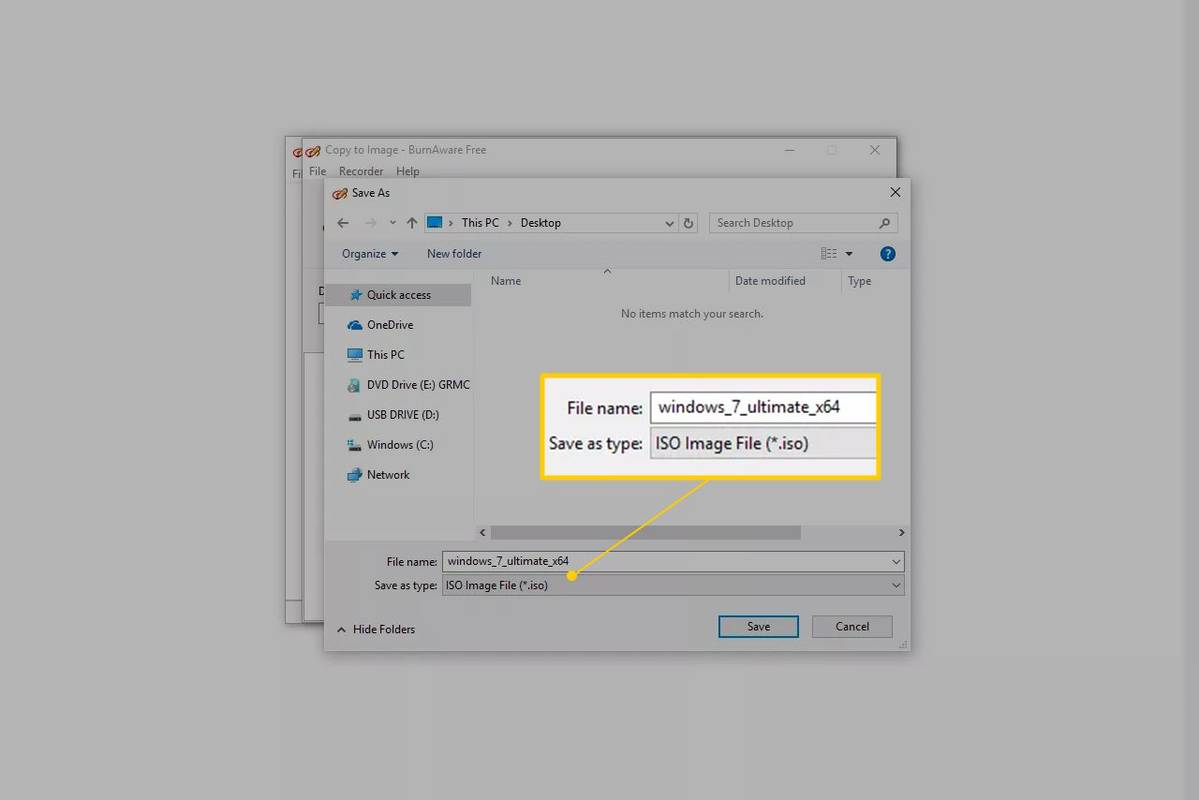
మీరు ఇంతకు ముందు డిస్క్ నుండి ISO ఫైల్ను సృష్టించకపోతే, పైన లింక్ చేసిన ట్యుటోరియల్ని చూడండి. ఇది కొన్ని ఉచిత సాఫ్ట్వేర్లను ఇన్స్టాల్ చేయడం ద్వారా మిమ్మల్ని నడిపిస్తుంది మరియు ISO చేయడానికి దాన్ని ఎలా ఉపయోగించాలో చూపుతుంది. ISO ఇమేజ్ అనేది డిస్క్ను ఖచ్చితంగా సూచించే ఒకే ఫైల్. ఈ సందర్భంలో, మీ Windows 7 ఇన్స్టాలేషన్ DVD.
తర్వాత, మీరు ఇప్పుడే సృష్టించిన Windows 7 ISOని ఫ్లాష్ డ్రైవ్లో సరిగ్గా పొందడానికి మేము పని చేస్తాము.
-
Microsoft Windows 7 USB/DVD డౌన్లోడ్ సాధనాన్ని డౌన్లోడ్ చేయండి. డౌన్లోడ్ చేసిన తర్వాత, ఫైల్ను అమలు చేయండి మరియు ఇన్స్టాలేషన్ విజార్డ్ను అనుసరించండి.
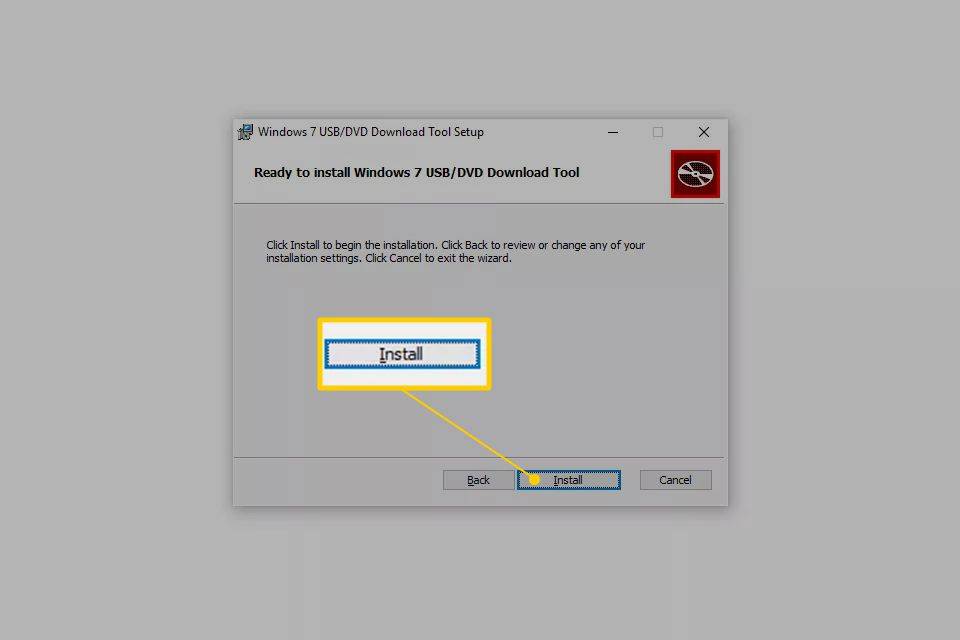
Microsoft నుండి ఈ ఉచిత ప్రోగ్రామ్, పని చేస్తుంది Windows 10 ద్వారా విండోస్ ఎక్స్ పి , USB డ్రైవ్ను సరిగ్గా ఫార్మాట్ చేసి, ఆపై మీ Windows 7 ISO ఫైల్ కంటెంట్లను డ్రైవ్కు కాపీ చేస్తుంది.
ఎంచుకోండి en-US.exe ఈ సాధనం యొక్క ఆంగ్ల ఎడిషన్ కోసం డౌన్లోడ్ చేయండి.
అసమ్మతి వ్యక్తులను ఎలా కనుగొనాలి
-
Windows 7 USB DVD డౌన్లోడ్ టూల్ ప్రోగ్రామ్ను ప్రారంభించండి, ఇది బహుశా మీ ప్రారంభ మెనులో లేదా మీ ప్రారంభ స్క్రీన్లో అలాగే మీ డెస్క్టాప్లో ఉండవచ్చు.
-
న 4లో 1వ దశ: ISO ఫైల్ని ఎంచుకోండి స్క్రీన్, ఎంచుకోండి బ్రౌజ్ చేయండి .
-
మీ Windows 7 ISO ఫైల్ని గుర్తించి, ఎంచుకోండి, ఆపై క్లిక్ చేయండి తెరవండి .
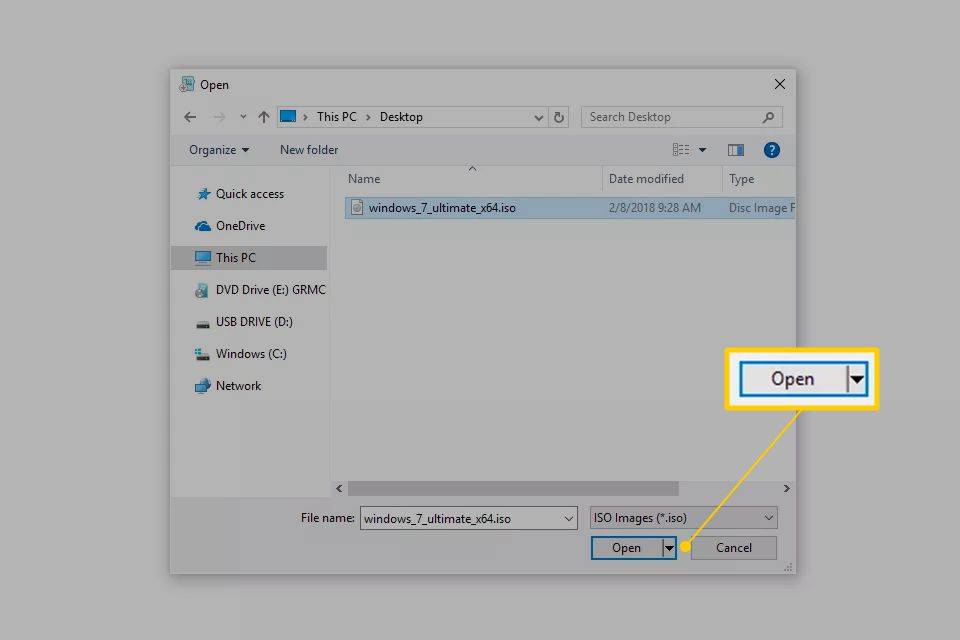
మీరు మైక్రోసాఫ్ట్ నుండి నేరుగా Windows 7ని డౌన్లోడ్ చేసినట్లయితే, మీరు డౌన్లోడ్ చేసిన ఫైల్లను ఎక్కడ నిల్వ ఉంచాలనుకుంటున్నారో అక్కడ ISO ఇమేజ్ కోసం తనిఖీ చేయండి. మీరు పైన ఉన్న దశ 1లో మీ Windows 7 DVD నుండి ఒక ISO ఫైల్ను మాన్యువల్గా సృష్టించినట్లయితే, అది మీరు ఎక్కడ సేవ్ చేసినా అది అలాగే ఉంటుంది.
-
ఎంచుకోండి తరువాత మీరు తిరిగి వచ్చిన తర్వాత 4లో 1వ దశ తెర.
-
న 4లో 2వ దశ: మీడియా రకాన్ని ఎంచుకోండి స్క్రీన్, క్లిక్ చేయండి USB పరికరం .
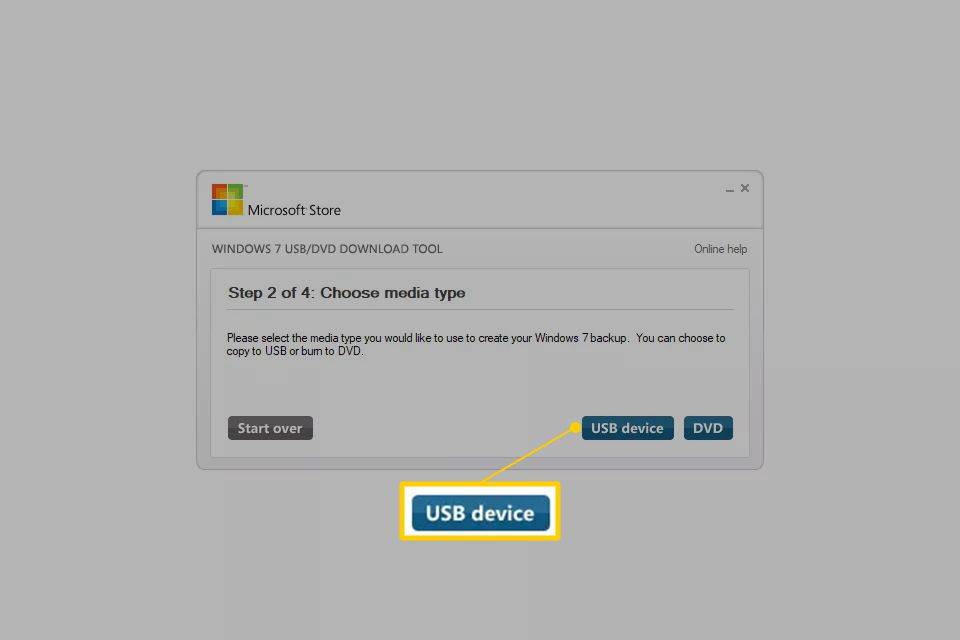
-
న 4లో 3వ దశ: USB పరికరాన్ని చొప్పించండి స్క్రీన్, మీరు Windows 7 ఇన్స్టాలేషన్ ఫైల్లను ఉంచాలనుకుంటున్న ఫ్లాష్ డ్రైవ్ లేదా బాహ్య హార్డ్ డ్రైవ్ను ఎంచుకోండి.
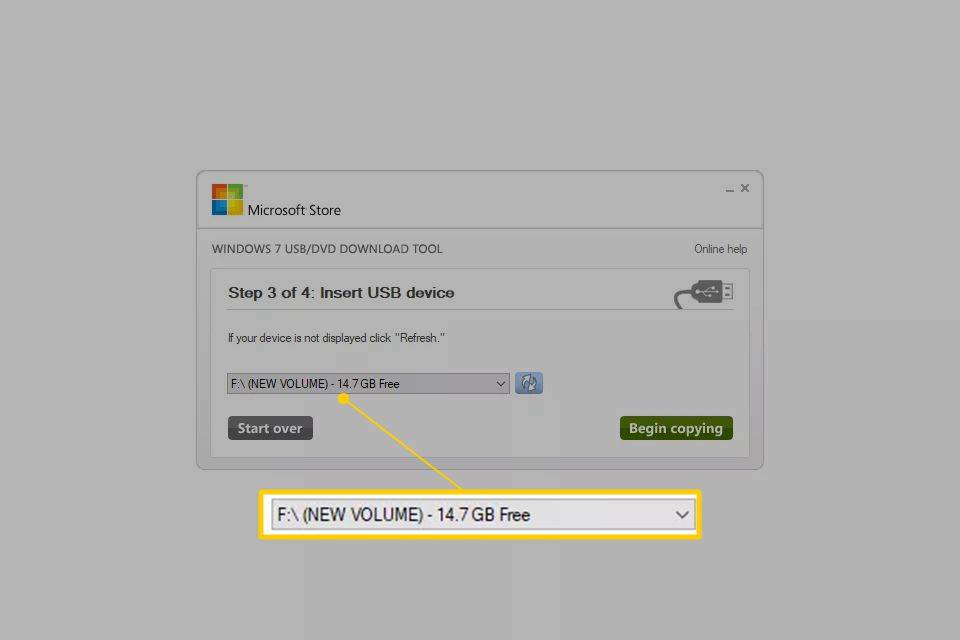
మీరు ఇంకా ఫ్లాష్ డ్రైవ్ లేదా మీరు ఉపయోగిస్తున్న ఇతర పరికరాన్ని ప్లగ్ చేయకపోతే, మీరు ఇప్పుడు దాన్ని చేయవచ్చు. కేవలం క్లిక్ చేయండి రిఫ్రెష్ చేయండి జాబితాలో కనిపించేలా చేయడానికి.
-
Sele4ct కాపీ చేయడం ప్రారంభించండి .
-
ఎంచుకోండి USB పరికరాన్ని తొలగించండి మీరు అలా చేయమని ప్రాంప్ట్ చేయబడితే a తగినంత ఖాళీ స్థలం లేదు కిటికీ. అప్పుడు ఎంచుకోండి అవును తదుపరి విండోలో నిర్ధారణకు.
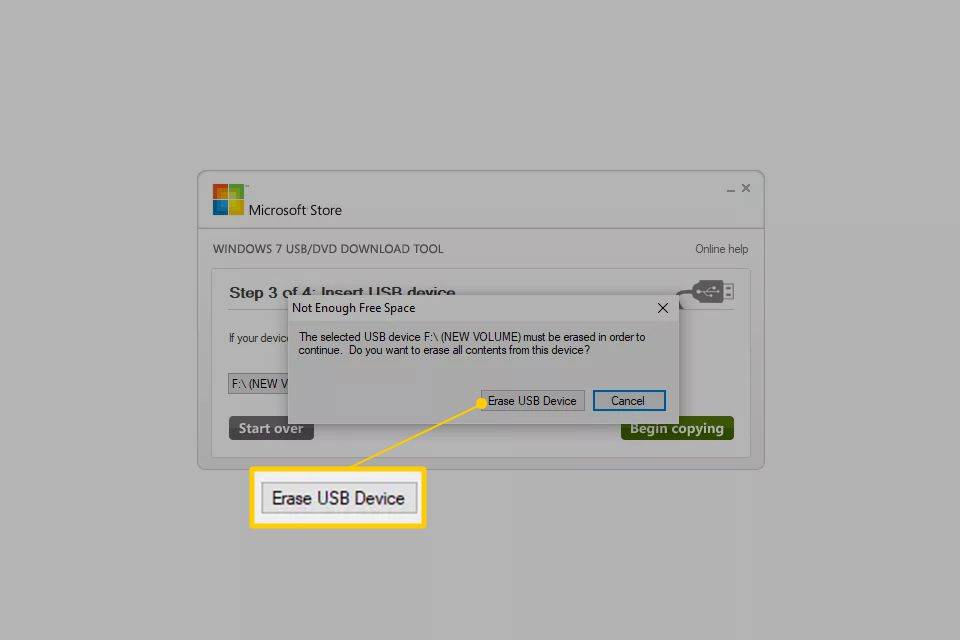
మీరు దీన్ని చూడకపోతే, మీరు ఎంచుకున్న ఫ్లాష్ డ్రైవ్ లేదా బాహ్య హార్డ్ డిస్క్ ఇప్పటికే ఖాళీగా ఉందని అర్థం.
ఈ USB డ్రైవ్లో మీ వద్ద ఉన్న ఏదైనా డేటా ఈ ప్రక్రియలో భాగంగా తొలగించబడుతుంది.
-
పై 4లో 4వ దశ: బూటబుల్ USB పరికరాన్ని సృష్టిస్తోంది , USB డ్రైవ్ను ఫార్మాట్ చేయడానికి ప్రోగ్రామ్ కోసం వేచి ఉండి, ఆపై మీరు అందించిన ISO ఇమేజ్ నుండి Windows 7 ఇన్స్టాలేషన్ ఫైల్లను కాపీ చేయండి.
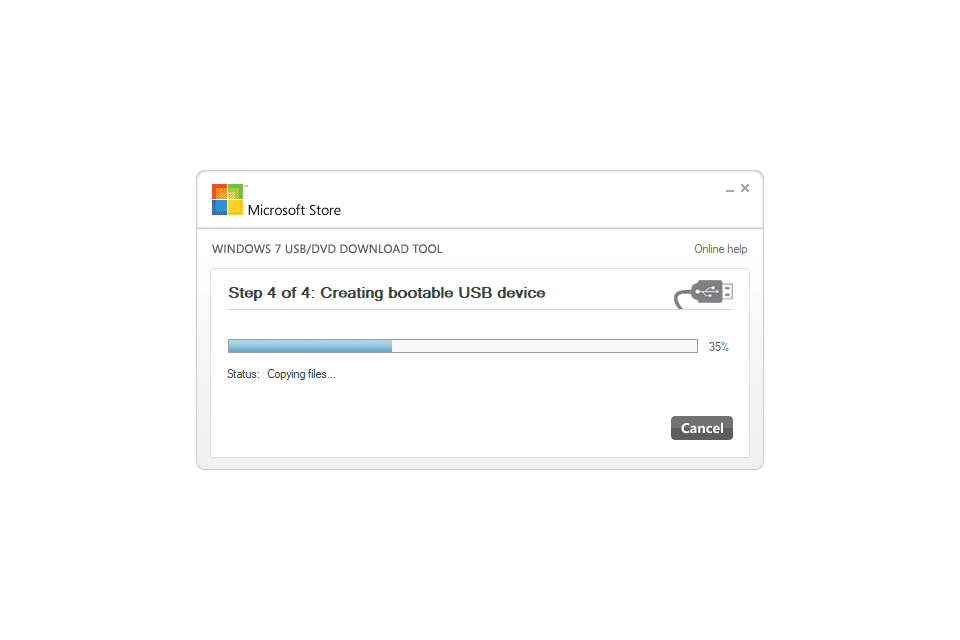
మీరు ఒక చూస్తారు ఫార్మాటింగ్ స్థితి కొన్ని సెకన్ల పాటు, తరువాత ఫైళ్లను కాపీ చేస్తోంది . మీ వద్ద ఉన్న ISO ఫైల్ Windows 7 యొక్క ఏ ఎడిషన్కు చెందినది, అలాగే మీ కంప్యూటర్, USB డ్రైవ్ మరియు USB కనెక్షన్ ఎంత వేగంగా ఉందో దానిపై ఆధారపడి ఈ భాగం 30 నిమిషాల వరకు పట్టవచ్చు, బహుశా ఇంకా ఎక్కువ సమయం పట్టవచ్చు.
శాతం పూర్తి సూచిక చాలా కాలం పాటు ఒకటి లేదా అంతకంటే ఎక్కువ శాతాలపై కూర్చుని ఉండవచ్చు. ఈ స్పష్టమైన విరామం ఏదైనా తప్పు అని అర్థం కాదు.
-
మీరు చూసే తదుపరి స్క్రీన్ చెప్పాలి బూటబుల్ USB పరికరం విజయవంతంగా సృష్టించబడింది , బ్యాకప్ స్థితి పూర్తయింది.
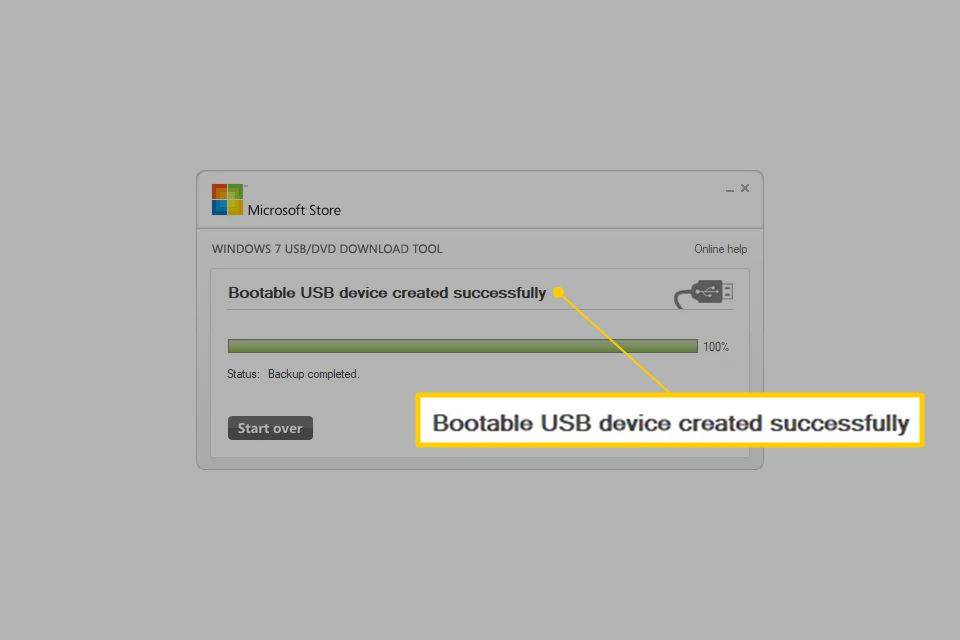
మీరు ఇప్పుడు Windows 7 USB DVD డౌన్లోడ్ టూల్ ప్రోగ్రామ్ను మూసివేయవచ్చు. USB డ్రైవ్ ఇప్పుడు Windows 7ని ఇన్స్టాల్ చేయడానికి ఉపయోగించవచ్చు.
-
Windows 7 సెటప్ ప్రక్రియను ప్రారంభించడానికి USB పరికరం నుండి బూట్ చేయండి.
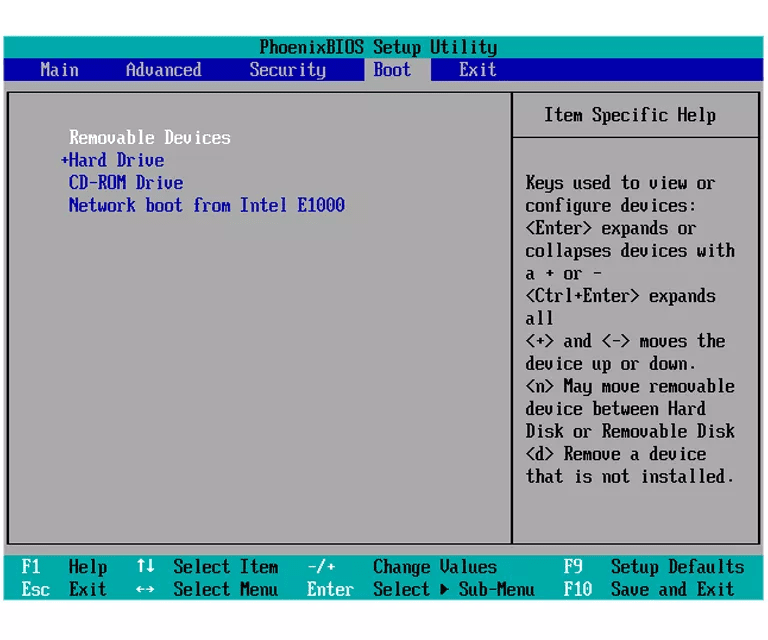
మీరు అవసరం కావచ్చు BIOSలో బూట్ సీక్వెన్స్లో మార్పులు చేయండి మీరు USB డ్రైవ్ నుండి బూట్ చేయడానికి ప్రయత్నించినప్పుడు Windows 7 సెటప్ ప్రక్రియ ప్రారంభం కాకపోతే.
మీరు ఇప్పటికీ ఫ్లాష్ డ్రైవ్ను బూట్ చేయలేకపోయినట్లయితే మరియు మీకు UEFI ఆధారిత కంప్యూటర్ కూడా ఉంటే, ఈ పేజీ దిగువన ఉన్న సమాచారాన్ని చూడండి.
మీరు Windows 7ని ఎలా క్లీన్ చేయాలి అనే దాని నుండి ఇక్కడికి వచ్చినట్లయితే, మీరు ఇప్పుడు ఆ ట్యుటోరియల్కి తిరిగి వెళ్లి Windows 7ని ఇన్స్టాల్ చేయడాన్ని కొనసాగించవచ్చు.
-
మీరు ఇప్పుడు USB ద్వారా Windows 7ని ఇన్స్టాల్ చేసి ఉండాలి.
చిట్కాలు & మరింత సమాచారం
Windows 7 USB DVD డౌన్లోడ్ టూల్ పైన ఉన్న ప్రక్రియలో ఫ్లాష్ డ్రైవ్ను ఫార్మాట్ చేసినప్పుడు, అది ఉపయోగించి చేస్తుంది NTFS , USB స్టిక్లో ఉన్నట్లయితే కొన్ని UEFI సిస్టమ్లు బూట్ చేయబడని ఫైల్ సిస్టమ్.
ఈ కంప్యూటర్లలో USB డ్రైవ్ను బూట్ చేయడానికి, మీరు ఫ్లాష్ డ్రైవ్ నుండి డేటాను మీ కంప్యూటర్లోని ఫోల్డర్లోకి కాపీ చేసి, ఆపై పాత FAT32 ఫైల్ సిస్టమ్ను ఉపయోగించి ఫ్లాష్ డ్రైవ్ను రీఫార్మాట్ చేసి, ఆపై అదే డేటాను తిరిగి డ్రైవ్లోకి కాపీ చేయాలి.
USB డ్రైవ్లో Windows 7 ISO ఇమేజ్ని లోడ్ చేయడానికి ప్రత్యామ్నాయ పద్ధతి ISO ఫైల్ను USB డ్రైవ్కు బర్న్ చేయండి .
ఎఫ్ ఎ క్యూ- USB బూటబుల్ అని మీకు ఎలా తెలుస్తుంది?
తెరవండి విండోస్ డిస్క్ మేనేజ్మెంట్ సాధనం, USB డ్రైవ్పై కుడి-క్లిక్ చేసి, ఎంచుకోండి లక్షణాలు . అప్పుడు, వెళ్ళండి హార్డ్వేర్ tab, విభజనను ఎంచుకుని, ఎంచుకోండి లక్షణాలు . అప్పుడు, ఎంచుకోండి జనాభా చేయండి మరియు పక్కన చూడండి విభజన శైలి . డ్రైవ్ బూటబుల్ అయితే, అది చెబుతుంది మాస్టర్ బూట్ రికార్డ్ లేదా GUID విభజన పట్టిక .
పవర్షెల్ సంస్కరణను నిర్ణయించండి
- ఒక కీతో మీరు ఎన్ని కంప్యూటర్లలో Windows 7ను ఇన్స్టాల్ చేయవచ్చు?
మీరు ఒక్కో ఇన్స్టాలేషన్ కీకి ఒకేసారి ఒక క్రియాశీల Windows 7 ఇన్స్టాలేషన్ను మాత్రమే కలిగి ఉంటారు. కాబట్టి, మీరు కొత్త కంప్యూటర్లో విండోస్ 7ని ఇన్స్టాల్ చేయాలనుకుంటే, పాత కంప్యూటర్ నుండి దాన్ని అన్ఇన్స్టాల్ చేయాలి.
- మీరు Windows 7లో ఫాంట్లను ఎలా ఇన్స్టాల్ చేస్తారు?
Windows 7లో ఫాంట్లను ఇన్స్టాల్ చేయడానికి, ఫాంట్ ఫైల్ను డౌన్లోడ్ చేసి అన్జిప్ చేయండి. అప్పుడు, ఫైల్పై డబుల్ క్లిక్ చేసి, ఎంచుకోండి ఇన్స్టాల్ చేయండి .
- మీరు USB నుండి Windows డ్రైవర్లను ఎలా ఇన్స్టాల్ చేయాలి?
విండో డ్రైవర్లను ఇన్స్టాల్ చేస్తున్నప్పుడు, డ్రైవర్ల కోసం స్వయంచాలకంగా శోధించడానికి బదులుగా, డ్రైవర్ల కోసం మాన్యువల్గా శోధించడానికి ఎంచుకోండి మరియు వాటిని మీ USB డ్రైవ్ నుండి ఎంచుకోండి.